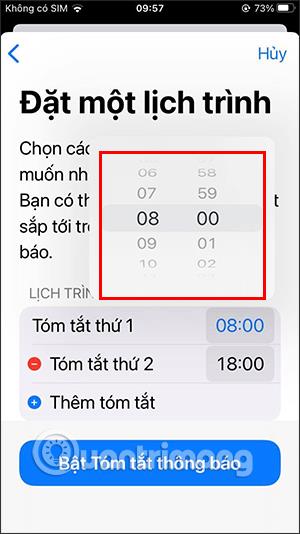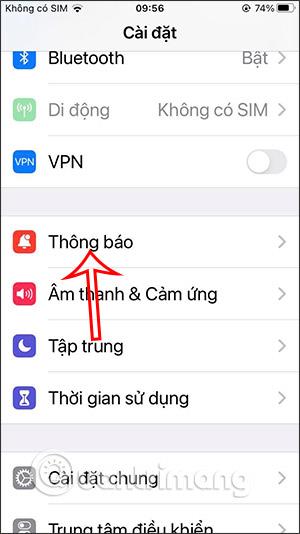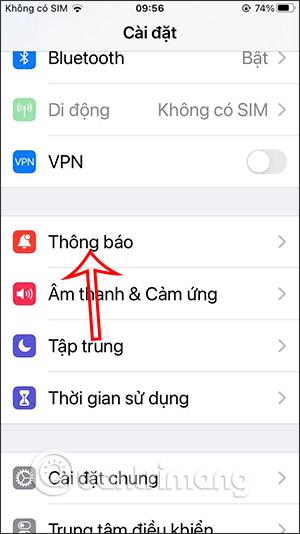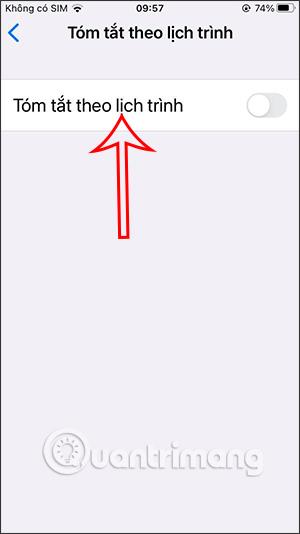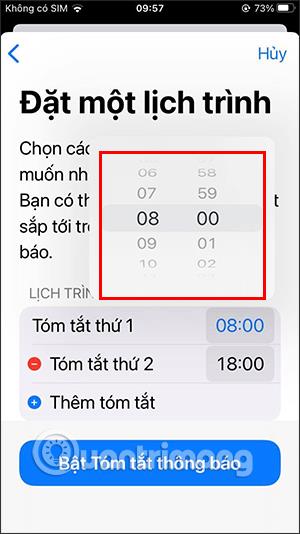Η σύνοψη ειδοποιήσεων στο iOS 15 (Σύνοψη ειδοποιήσεων) ή η σύνοψη χρονοδιαγράμματος είναι μια νέα δυνατότητα στο iOS 15 , η οποία παρέχει στους χρήστες μια χρήσιμη περίληψη των ειδοποιήσεων εφαρμογών, ώστε να μπορούμε να προσαρμοστούμε ανάλογα. Οι χρήστες δεν θα αποσπώνται από τις ειδοποιήσεις εφαρμογών, θα επικεντρώνονται περισσότερο στην εργασία και μπορούν να επιστρέψουν σε λιγότερο σημαντικές ειδοποιήσεις όταν έχουν χρόνο. Το παρακάτω άρθρο θα σας καθοδηγήσει να ενεργοποιήσετε τις περιλήψεις ειδοποιήσεων στο iOS 15.
Οδηγίες για την ενεργοποίηση των περιλήψεων ειδοποιήσεων στο iPhone
Βήμα 1:
Αρχικά, ανοίξτε τις Ρυθμίσεις στη συσκευή και, στη συνέχεια, κάντε κλικ στο Ειδοποιήσεις . Στη συνέχεια, μεταβείτε στη νέα διεπαφή και κάντε κλικ στη λειτουργία Προγραμματισμένη σύνοψη . Θα χρειαστεί να ενεργοποιήσουμε αυτή τη δυνατότητα για να τη χρησιμοποιήσουμε.
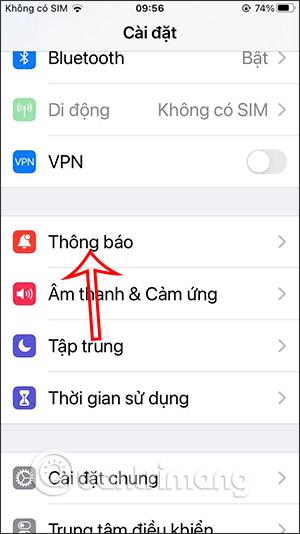

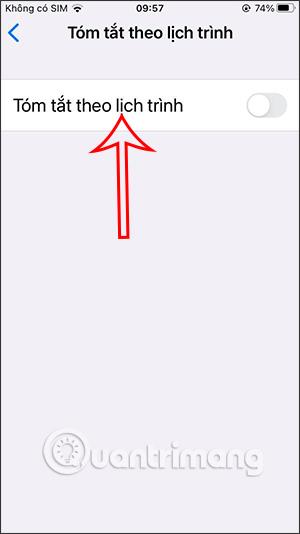
Βήμα 2:
Αμέσως μετά, η οθόνη εμφανίζει τις εφαρμογές που είναι εγκατεστημένες αυτήν τη στιγμή στη συσκευή για να επιλέξετε την εφαρμογή που θέλετε να συνοψίσει την ειδοποίηση. Κάνουμε κλικ στην εφαρμογή που θέλουμε να χρησιμοποιήσουμε και μετά κάνουμε κλικ στην Προσθήκη εφαρμογής .

Στη συνέχεια, στη διεπαφή Ορισμός χρονοδιαγράμματος , αγγίξτε την ώρα στην ενότητα Χρονοδιάγραμμα για να επιλέξετε την ώρα χρήσης της δυνατότητας για την εφαρμογή.

Βήμα 3:
Εμφανίστε πιο συγκεκριμένα χρονοδιαγράμματα για να επιλέξουν οι χρήστες. Αφού επιλέξουμε την ώρα , κάνουμε κλικ στο Ενεργοποίηση σύνοψης ειδοποιήσεων στο κάτω μέρος της οθόνης για να ενεργοποιήσουμε αυτήν τη δυνατότητα και τελειώσατε.